在這個網路時代,每天在網路上總會看到讓人會心一笑的插畫圖,或是你會想要伸出大拇指點個讚的好笑圖片。然,對於沒什麼藝術天分的我、或是你,是否 曾納悶那些圖片是怎麼畫出來的?那些圖片到底是手繪圖還是直接在電腦上用滑鼠一筆一筆畫出來的呢?你有可能會覺得自己也來畫個搞笑圖這回事,絕對是天方夜譚。不過其實不難,只要熟悉一些Illustrator的基本技巧,就能簡單的上手。有趣的插畫就能從你我的手裡生出囉!以下將會介紹,要如何利用 Illustrator描繪出簡單的插畫圖。
想成為插畫家之前,我們先來看看幾位有名插畫家的作品吧!
彎彎 (click here to see more)
簡單看了兩位插畫家的作品後,我們要開始我們的主題了!
本次主題:插畫
目的:利用Illustrator畫插畫圖的基本方法
步驟:
1. 首先,先置入一張想要畫的圖。選擇「檔案」>>「置入」,勾選「範本」,如此這張圖不會被我們不小心修改到。
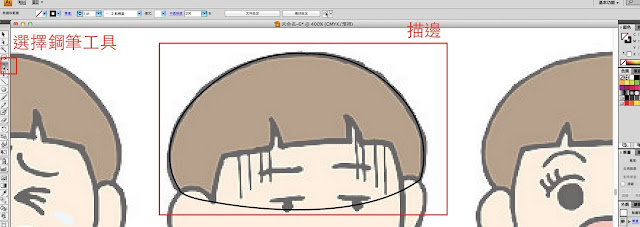
在這邊我們有個小技巧要注意:
a) 首先,我們必須先觀察這張圖的大致結構,並且將其分割成幾個區塊(色塊)。舉上面這個表情為例,我們會將它分割成頭髮、臉部、耳朵*2、辮子*2,六個區域。
b) 描繪完邊框後,再逐一排列好每個圖層的上下相對位置,而後上色。
c) 值得注意的是,在頭髮的部份,我們沒有描出瀏海部份,而是直接連接成一個弧形。原因是頭髮為最下層的圖層,也就是說,臉部會蓋過頭髮,因此,我們只要再描繪臉部時,描出瀏海部份即可。這樣的原理,在耳朵、辮子的部份也是同樣的。
另外,還有幾個使用鋼筆的小技巧:
a) 「鋼筆工具」與「直接選取工具」快速切換:在使用鋼筆工具時,可先選擇「鋼筆工具」,再選擇「直接選取工具」,再選回「鋼筆工具」。如此,我們在使用鋼筆工具時,可以直接按alt鍵,快速切換成「直接選取工具」。
b) 按住Ctr可以調整把手
c) 按住Alt點截點,可以切斷把手
3. 畫完整個輪廓之後,我們要來畫表情了!這邊我們要畫的嘴型如下方紅色描出的部份。而在描繪嘴巴時,我們不把嘴巴當一個圖層,而是劃成一個不封閉曲線。原因是,若我們之後要變換表情時,嘴巴的下緣可能會和臉部無法完全密合。而這邊使用到的技巧則是先畫出一條超出臉部的曲線,再將臉部和嘴巴的曲線選取起來。選擇「視窗」> 「路徑管理」 > 在路徑管理員的面板上選擇「分割」,便可以將超出臉部的曲線刪除,好讓嘴巴的曲線與臉部吻合囉!
4. 畫完嘴巴,我們就可以開始幫它上色了!首先,我們要先注意每個圖層的先後順序,之後再一一的上色。
5. 最後畫上表情符號
在這邊,我們可以在「筆刷面板」上調整不同樣式的筆刷。像這樣:
或是這樣...
呵呵,很有趣吧!Illustrator裡頭提供了很多筆刷可以讓我們玩玩哦!
以上是先熟悉畫插畫的基本功能,之後會有應用的介紹。盡請期待囉!










